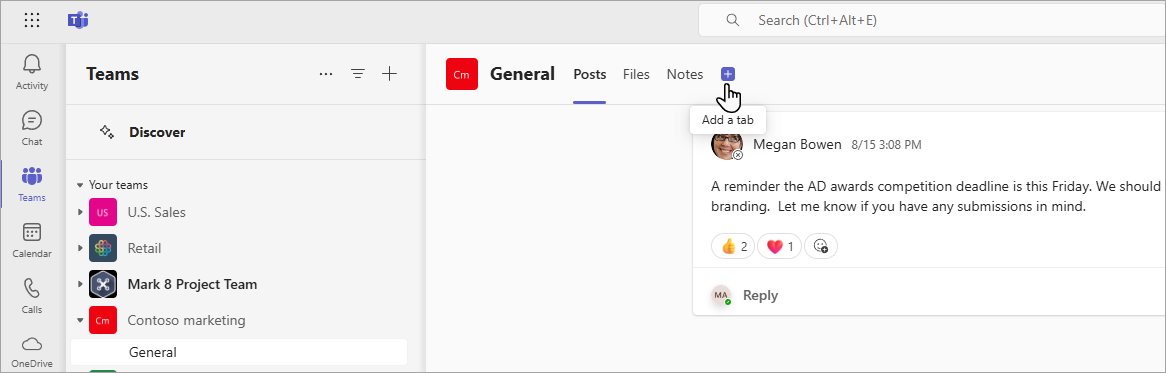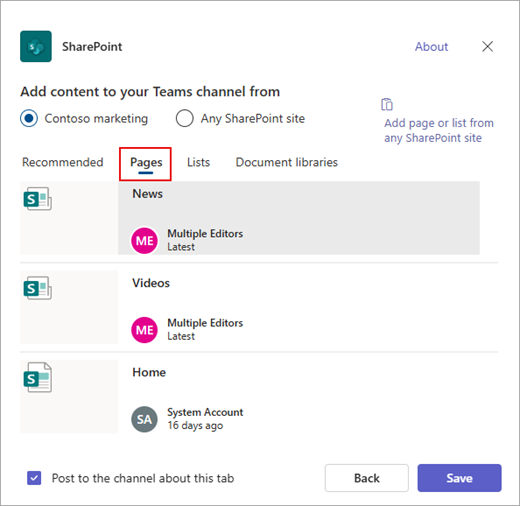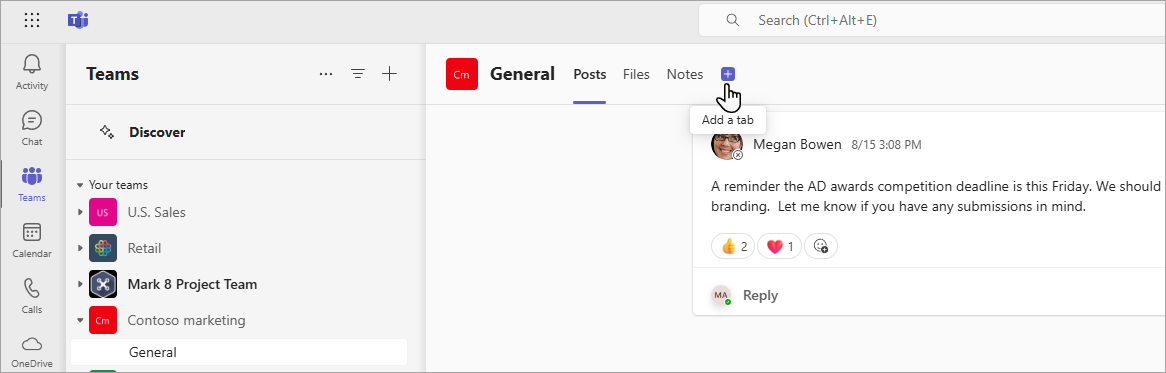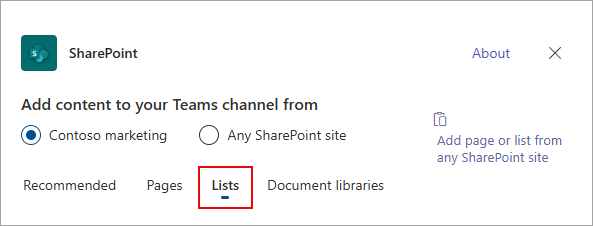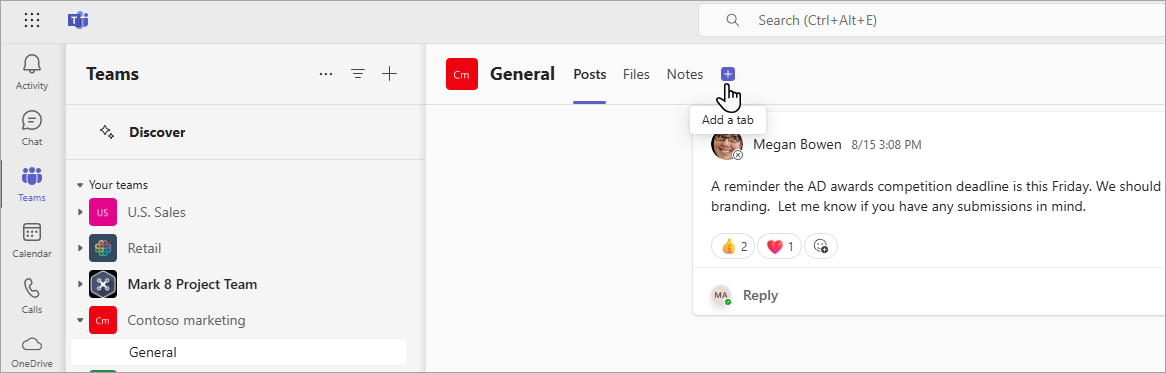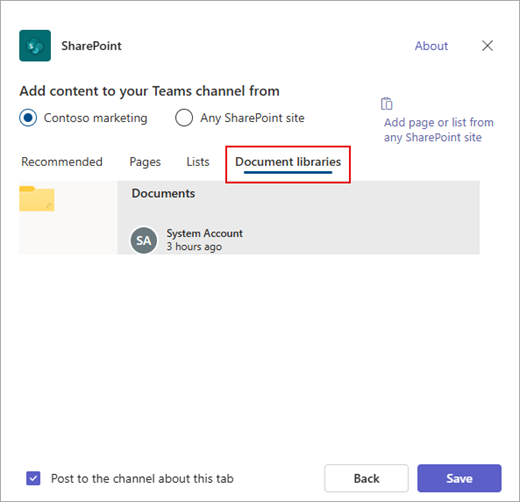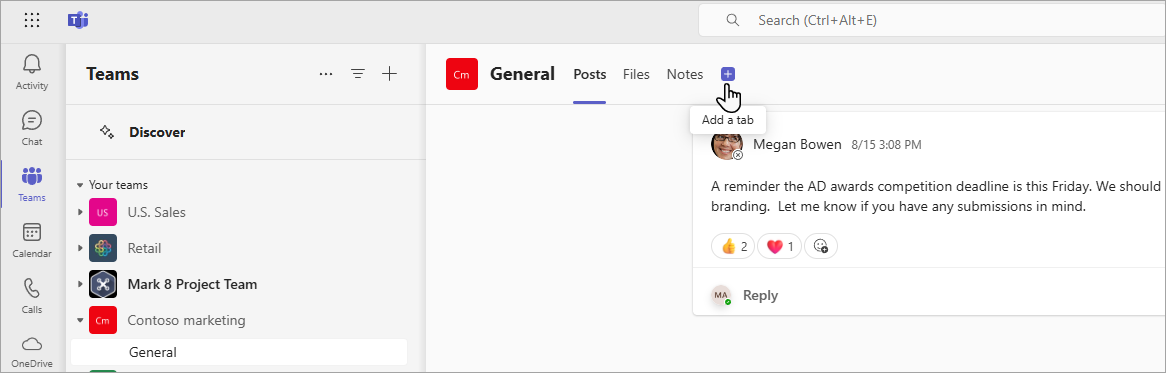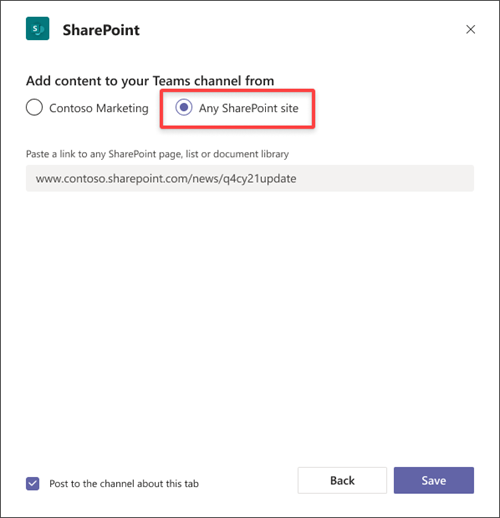Bringen Sie Teamressourcen an einen zentralen Ort, damit teammitglieder sich konzentrieren, kommunizieren und zusammenarbeiten können, um Ihre Arbeit zu erledigen. Fügen Sie die Registerkarte SharePoint in Teams hinzu, um alle veröffentlichten Seiten, Nachrichtenbeiträge oder Listen aus einer SharePoint Website schnell einzufügen. In Microsoft Teams können Sie veröffentlichte SharePoint Seiten, Listen und Dokumentbibliotheken als einzelne Registerkarten in einem Teams Kanal hinzufügen. Teammitglieder können Seiten anzeigen, Listen bearbeiten, mit ihren freigegebenen Dateien arbeiten und Kommentare auf den Teams Registerkarten hinzufügen.
-
Mit Seiten SharePoint können Sie Informationen, Nachrichten oder Ideen mithilfe von Bildern, Videos und Links teilen.
-
Listen SharePoint Listen sind eine hervorragende Möglichkeit, an Inhalten und Daten zusammenzuarbeiten.
-
Dokumentbibliotheken SharePoint Dokumentbibliotheken speichern Dateien sicher, wo Teammitglieder sie auf jedem Gerät finden können.
Hinweise:
-
Einige Funktionen werden schrittweise für Organisationen eingeführt, die sich für das Targeted Release-Programm entschieden haben. Dies bedeutet, dass dieses Feature möglicherweise noch nicht angezeigt wird oder dass es anders aussieht als in den Hilfeartikeln beschrieben.
-
Wenn keine Option zum Hinzufügen einer Registerkarte in Teams angezeigt wird, arbeiten Sie mit dem Besitzer derSharePoint Teamwebsite zusammen, um Zugriff zu erhalten.
Hinzufügen einer Seite aus Ihrer Teamwebsite als Registerkarte in Teams
Hinweise:
-
Jede Seite, Liste oder Dokumentbibliothek muss einzeln als Registerkarte hinzugefügt werden. Wiederholen Sie diesen Vorgang, um Ihrem Teams Kanal weitere Registerkarten hinzuzufügen.
-
Sie müssen der Websitebesitzer der SharePoint Website sein, um Websiteinhalte als Registerkarte in Teams hinzufügen zu können.
1. Wählen Sie Teams die Kanalseite aus. Wählen Sie rechts neben dem Kanalnamen auf der Registerkartenleiste das + aus.
2. Wählen Sie SharePoint aus.
3. Wählen Sie Seiten aus, um eine Liste der vorhandenen SharePoint Seiten und Nachrichtenbeiträge anzuzeigen, die auf Ihrer Teamwebsite verfügbar sind. Wählen Sie den SharePoint Inhalt aus, der als Registerkarte imTeams Kanal hinzugefügt werden soll.
4. Aktivieren Sie das Kontrollkästchen Über diese Registerkarte im Kanal posten, um automatisch eine Ankündigung imTeams Kanal zu generieren und zu veröffentlichen, damit Ihre Kollegen wissen, dass Sie diese Registerkarte hinzugefügt haben.
5. Wählen Sie Speichern aus.
Hinzufügen einer Liste von Ihrer Teamwebsite als Registerkarte in Teams
Hinweise:
-
Jede Seite, Liste oder Dokumentbibliothek muss einzeln als Registerkarte hinzugefügt werden. Wiederholen Sie diesen Vorgang, um Ihrem Teams Kanal weitere Registerkarten hinzuzufügen.
-
Sie müssen der Websitebesitzer derSharePoint Website sein, um Websiteinhalte als Registerkarte in Teams hinzufügen zu können.
1. Wählen Sie Teams die Kanalseite aus. Wählen Sie rechts neben dem Kanalnamen auf der Registerkartenleiste das + aus.
2. Wählen Sie SharePoint aus.
3. Wählen Sie Listen aus, um vorhandene SharePoint Listen anzuzeigen, die auf Ihrer Teamwebsite verfügbar sind. Wählen Sie den SharePoint Inhalt aus, der als Registerkarte im Teams Kanal hinzugefügt werden soll.
4. Aktivieren Sie das Kontrollkästchen Über diese Registerkarte im Kanal posten, um automatisch eine Ankündigung im Teams Kanal zu generieren und zu veröffentlichen, damit Ihre Kollegen wissen, dass Sie diese Registerkarte hinzugefügt haben.
5. Wählen Sie Speichern aus.
Hinzufügen einer Dokumentbibliothek als Registerkarte von Ihrer Website
Hinweise:
-
Jede Seite, Liste oder Dokumentbibliothek muss einzeln als Registerkarte hinzugefügt werden. Wiederholen Sie diesen Vorgang, um IhremTeams Kanal weitere Registerkarten hinzuzufügen.
-
Sie müssen der Websitebesitzer derSharePoint Website sein, um Websiteinhalte als Registerkarte in Teams hinzufügen zu können.
1. Wählen Sie Teams die Kanalseite aus. Wählen Sie rechts neben dem Kanalnamen auf der Registerkartenleiste das + aus.
2. Wählen Sie SharePoint aus.
3. Wählen Sie Dokumentbibliotheken aus, um vorhandene SharePoint Bibliotheken anzuzeigen, die auf Ihrer Teamwebsite verfügbar sind. Sie können auch eine Dokumentbibliothek aus dem Abschnitt Empfohlen auswählen, die als Registerkarte im Teams Kanal hinzugefügt werden soll.
4. Aktivieren Sie das Kontrollkästchen Über diese Registerkarte im Kanal posten, um automatisch eine Ankündigung im Teams Kanal zu generieren und zu veröffentlichen, damit Ihre Kollegen wissen, dass Sie diese Registerkarte hinzugefügt haben.
5. Wählen Sie Speichern aus.
Hinzufügen einer Seite, Liste oder Dokumentbibliothek aus einer anderen SharePoint Website
Hinweis: SharePoint überprüft die SharePoint-URL und ob Sie Zugriff auf die Seite haben. Die Berechtigungen der Seite selbst werden nicht geändert. Wenn Benutzer im Team nicht über die Berechtigung für die Registerkartenseite verfügen, wird ihnen eine Seite zum Anfordern des Zugriffs angezeigt.
1. Wählen Sie Teams die Kanalseite aus. Wählen Sie rechts neben dem Kanalnamen auf der Registerkartenleiste das + aus.
2. Wählen Sie SharePoint aus.
3. Wählen Sie das Optionsfeld Beliebige SharePoint-Website aus, und fügen Sie dann die URL der Seite, des Newsbeitrags oder der Liste ein, die Sie als Registerkarte hinzufügen möchten.
4. Aktivieren Sie das Kontrollkästchen Über diese Registerkarte im Kanal posten , um automatisch eine Ankündigung im Teams Kanal zu generieren und zu veröffentlichen, damit Ihre Kollegen wissen, dass Sie diese Registerkarte hinzugefügt haben.
5. Wählen Sie Speichern aus.